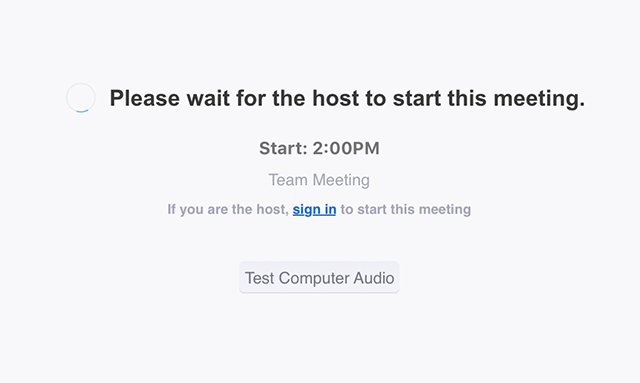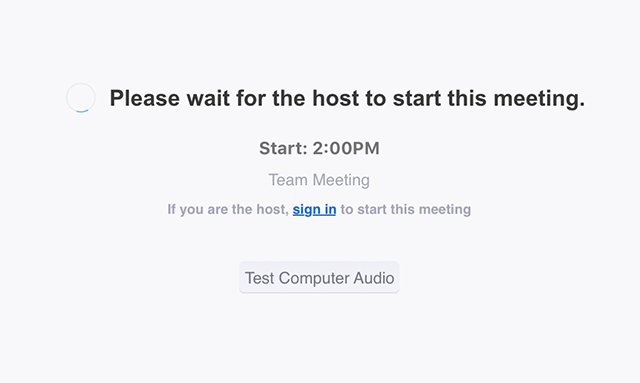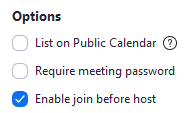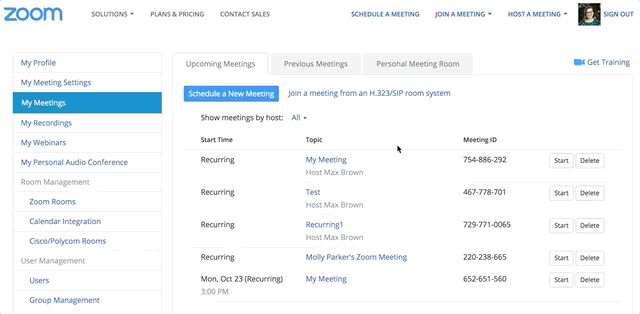Функция «Вход раньше организатора»
Обзор
Функция «Вход раньше организатора» позволяет участникам присоединиться к конференции раньше организатора или провести конференцию без организатора, если он не может присутствовать.
Если была выбрана функция Вход раньше организатора, участники имеют возможность присоединиться к конференции раньше организатора или без него.
Если данная функция не была активирована, участники увидят всплывающее окно с текстом: «Конференция начнется, когда войдет организатор». У организатора есть клавиша входа в систему, с помощью которой он может начать конференцию.
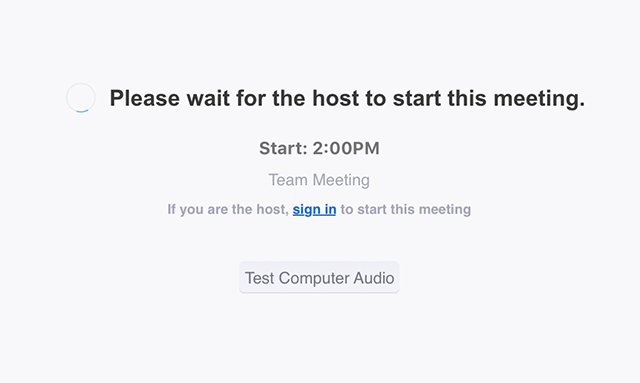
В этой статье рассматриваются следующие вопросы:
Необходимые условия
- Учетная запись Zoom
- Разрешения организатора конференции
Как включить функцию «Вход раньше организатора»
Для всех членов вашей огранизации
Если вы разрешаете «Вход раньше организатора» для всех членов вашей организации, эта функция будет доступна по умолчанию для всех новых запланированных конференций, но участники могут отключить эту функцию при планировании конференции. Чтобы принудительно установить эту функцию для всех конференций, вам необходимо заблокировать данную настройку.
- Войдите в учетную запись администратора на веб-портале Zoom с правом редактирования настроек учетной записи.
- Нажмите Управление учетными записями > Настройки учетной записи.
- Перейдите в раздел «Конференция» и убедитесь, что функция «Вход раньше организатора» включена.
Если настройка отключена, нажмите переключатель «Состояние», чтобы включить ее. При появлении диалогового окна подтверждения нажмите Включить, чтобы подтвердить изменение.

- (Дополнительно) Если вы хотите сделать эту функцию обязательной для всех пользователей в вашей учетной записи, нажмите значок замка, а затем нажмите Заблокировать для подтверждения настройки.

Для всех членов конкретной группы
Если вы разрешаете «Вход раньше организатора» для всех членов конкретной группы, эта функция будет доступна по умолчанию для всех новых запланированных конференций, но участники могут отключить эту функцию при планировании конференции. Чтобы принудительно установить эту функцию для всех конференций, вам необходимо заблокировать данную настройку.
- Войдите в учетную запись администратора на веб-портале Zoom с правом редактирования группы пользователей.
- Нажмите Управление пользователями > Управление группами.
- Нажмите на имя группы, а затем нажмите на вкладку Настройки.
- Перейдите в раздел Конференция и убедитесь, что функция «Вход раньше организатора» включена.
Если настройка отключена, нажмите переключатель, чтобы включить ее. При появлении диалогового окна подтверждения нажмите Включить, чтобы подтвердить изменение.

Примечание: если настройка отображается серым цветом, она заблокирована на уровне учетной записи, и ее необходимо изменить на этом уровне.
- (Дополнительно) Если вы хотите сделать эту функцию обязательной для всех пользователей в этой группе, нажмите на значок замка, а затем нажмите Заблокировать для подтверждения настройки.

Для вашего личного пользования
Если вы разрешаете «Вход раньше организатора» в ваших настройках конференции, эта функция становится доступной по умолчанию только для новых запланированных конференций, но вы можете отключить эту функцию при планировании конференции.
- Войдите в учетную запись на веб-портале Zoom.
- Нажмите Управление учетными записями > Настройки учетной записи (если вы являетесь администратором учетной записи) или Настройки (если вы являетесь участником учетной записи).
- Перейдите к функции «Вход раньше организатора» на вкладке «Конференция» и убедитесь, что настройка функции включена.
Если настройка отключена, нажмите переключатель «Состояние», чтобы включить ее. При появлении диалогового окна подтверждения нажмите Включить, чтобы подтвердить изменение.
Примечание: если настройка отображается серым цветом, она заблокирована на уровне группы или на уровне учетной записи. В этом случае обратитесь к администратору Zoom.
Как включить функцию «Вход раньше организатора» для отдельной конференции
- Откройте приложение Zoom и войдите в систему Zoom.
- Нажмите Запланировать.

Откроется окно планировщика, в котором вы сможете выбрать настройки конференции. - Нажмите Расширенные параметры.
- Выберите Включить вход раньше организатора.
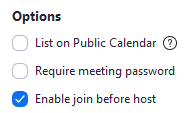
- Нажмите Запланировать.
Примечание: вы можете включить функцию «Вход раньше организатора» для любой запланированной конференции. Нажмите Конференции в нижней части приложения Zoom. Курсором мыши выберите конференцию, для которой хотите включить данную функцию, и нажмите Изменить. Нажмите Расширенные параметры, выберите Включить вход раньше организатора и нажмите Сохранить.
- Войдите в учетную запись на веб-портале Zoom
- Нажмите Конференции.
- Выберите Запланировать конференцию.
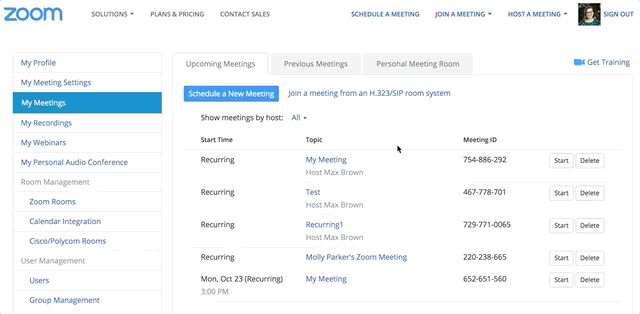
- Выберите настройки конференции.
- В разделе «Параметры конференции» выберите Включить вход раньше организатора.
- Нажмите Сохранить.
Примечание: вы можете включить функцию «Вход раньше организатора» для любой запланированной конференции. Перейдите в раздел «Мои конференции». Нажмите на «Тема конференции» Нажмите Редактировать эту конференцию. Выберите Включить вход раньше организатора. Нажмите Сохранить.
- Откройте приложение Zoom и войдите в систему Zoom.
- Нажмите на значок Запланировать.

- Откроется окно планировщика, в котором вы сможете выбрать настройки конференции.
- Нажмите Расширенные параметры.
- Выберите Включить вход раньше организатора.

- Нажмите Запланировать.
Примечание: вы можете включить функцию «Вход раньше организатора» для любой запланированной конференции. Нажмите Конференции в нижней части приложения Zoom. Курсором мыши выберите конференцию, для которой хотите включить данную функцию, и нажмите Изменить. Нажмите Расширенные параметры, выберите Включить вход раньше организатора и нажмите Сохранить.
- Для начала войдите в учетную запись в приложении Zoom и выберите Запланировать

- Нажмите «Расширенные параметры».
- Выберитe Разрешить вход раньше организатора.
- Нажмите Готово , чтобы завершить планирование.
- Войдите в систему в приложении Zoom на устройстве с iOS.
- Нажмите Запланировать.

- Вы получите доступ к «Настройкам конференции», включая дату и время.

- Нажмите Расширенные параметры.
- Выберите Разрешить вход раньше организатора..

- Нажмите Готово.
Примечание
- Если организатор не присоединился к конференции или присоединился, не войдя в систему, — ему недоступны такие элементы управления, как запись, включение/выключение звука, блокировка конференции, удаление участников.
- Если функция «Вход раньше организатора» включена, организатор может присоединиться к конференции без входа в систему. Если вы являетесь организатором конференции, но элементы управления вам недоступны — покиньте конференцию и войдите в систему через приложение Zoom. Начните конференцию заново, выбрав ее из «Списка конференций».
- Если во время конференции кто-то пытается начать параллельную конференцию с функцией «Вход раньше организатора», запланированную этим же организатором:
- Если конфренция была начата Zoom Room — новая конференция начнется, окончив первую без каких-либо предупреждений.
- Если конференция была начата организатором — он может завершить первую и начать вторую.
- Если конференция была начата участником — появится уведомление, что организатор проводит другую конференцию.
- Если в настройках конференции была включена функция Зал ожидания, функция «Вход раньше организатора» не будет доступна.
- Если вы хотите записать конференцию без присутствия организатора, необходимо включить функцию Автоматическая запись в облако.